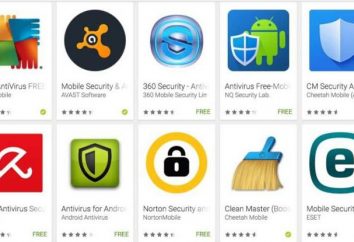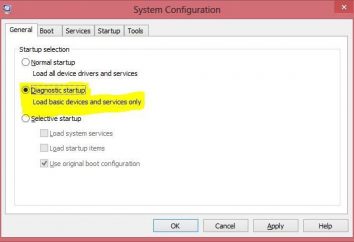Eu esqueci a senha no Windows 8? Como recuperar sua senha
Apesar do fato de que a senha – é realmente uma maneira eficaz de melhorar a segurança dos seus dados, às vezes pode ser uma fonte de problemas inesperados.
Afinal de contas, talvez, muitos têm uma situação onde você ou um de seus entes queridos perdidos ou esquecidos senha para Windows 8. Mas não fique chateado por causa desta situação, porque hoje há muitas maneiras que irá restaurá-lo.
O que devo fazer se eu esquecer a senha no Windows 8
Se você esqueceu sua senha, não se perturbar prematuramente. Além disso, não há nenhuma necessidade particular de contato com o centro de suporte técnico, apenas o suficiente para ter paciência e um pouco de foco. Afinal, para um determinado período de tempo pode ser recuperar completamente o controle do dispositivo pessoal. Entrar em contato com os centros de serviços, é claro, possível, mas vale a pena considerar que para o trabalho realizado terá que pagar uma certa quantia de dinheiro. E por que pagar o dinheiro extra, se você pode recuperar sua senha sozinho em casa?
Como restaurar uma senha para Windows 8
Hoje, com os usuários de PCs Windows têm a capacidade de criar várias contas, de modo que cada um pode ter a certeza absoluta de que todas as informações sobre o seu computador não estará disponível para outros usuários. Se você esqueceu sua senha, você não deve ser prematuramente chateado, porque há um grande número de maneiras de restaurá-lo. 
Um dos métodos mais populares é usar uma variedade de software adicional. É importante notar que quase todos os softwares normalmente é pago, mas mesmo depois de comprar a versão completa do programa nem sempre pode resolver o problema. É por isso que para recuperar sua senha , você pode, mas nem sempre, por meio de software adicional.
A próxima forma de eliminar esse problema é substituir o sistema operacional. Mas, como regra, que pode levar à perda de dados em um dispositivo pessoal.
Como recuperar uma senha esquecida no Windows 8, a primeira etapa
Deve levar em conta o fator que irá apagar todos os dados que foram criptografados usando o Windows recuperação de senha 8. criptografia é por isso que deve constantemente criar seu backup.
Se você deseja redefinir sua senha, você deve levar em conta que este é um processo que requer apenas algumas teclas. 
O primeiro passo é criar um disco de restauração do sistema em um computador diferente, que também está instalado o Windows 8. Isso pode ser um computador trabalho, casa, laptop, amigos de PC e assim por diante. Disco para recuperação de senha pode ser escrito como um DVD padrão ou CD-media, bem como a vara, uma vez que muitos computadores não tem uma unidade de disco.
Como criar um disco de reparação do sistema
Inicialmente, você precisa inserir um disco ou unidade flash USB em branco na unidade ou slot, respectivamente, e, em seguida, vá para "Painel de Controle", onde você precisa selecionar a opção "Restauração do sistema de arquivos" seção – "ponto de criar um disco de recuperação do sistema operacional" Aqui é necessário seguir as instruções simples para criar o disco. Após a ação mais básico depois de poucos minutos de carro será completamente pronto para uso.
A segunda fase da recuperação da senha
Se você esquecer a senha no Windows 8, você precisa restaurar uma unidade de disco ou Flash inserido na unidade apropriada. No início do carregamento dispositivo pessoal, pressione a tecla F2 e entrar na configuração da BIOS. Aqui no menu de inicialização para colocar em cima para arrancar a partir do USB-conector ou a unidade – tudo depende do que a mídia foi gravado este disco.

Depois disso, salve as configurações, sair do BIOS, inicialize o PC para escolher para arrancar a partir do disco no qual o sistema operacional está escrito. Em seguida, uma janela de aplicação predeterminada é exibida na qual você precisa selecionar Solucionar problemas. Na janela seguinte, você também deve selecionar opções avançadas e clique em Prompt de Comando para chamar a linha de comando.
A terceira etapa
Em seguida, abra um console de linha de comando, o que é necessário prever uma certa combinação de palavras, letras e números.
Depois de iniciar o console, caso o usuário esqueceu a senha de administrador do Windows 8, você deve escrever as seguintes palavras: diskpaht; lista VfL – e pressione enter.
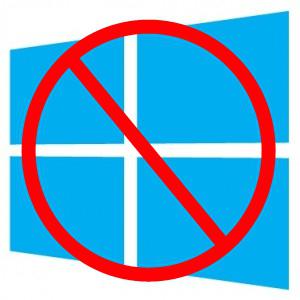
Após estas etapas, uma lista de partições do disco rígido, que pode ser instalado sistema operacional. Como regra geral, na maioria dos casos ele é instalado na unidade C.
A quarta etapa de uma redefinição de senha no sistema operacional
Depois de realizar os passos acima, você deve vir acima com o Diskpart escrevendo a saída de comando. Depois disso, digite a seguinte combinação do console:
– C: (onde C – é o nome da partição do disco rígido do computador em que o Windows está instalado);
– cd do Windows;
– cd sstem32.
Então você precisa para continuar a digitar os seguintes comandos: copiar CM.exe, cmd.exe.original. Posteriormente – combinação copiar Utlman.exe Utilman.exe.original, em seguida, misturar del Uilman.exe, e s cmd Utilman.exe, shudown -r -t 00.
Estes comandos permitem para preparar o computador eo sistema operacional para redefinir sua senha. Não se surpreenda se o seu PC começa a reiniciar automaticamente. Estes comandos são destina-se a iniciar o processo de reinicializar o dispositivo. Uma vez que o computador foi reiniciado, você precisa clicar na janela, "Acessibilidade", que está localizado no canto inferior esquerdo da interface de seleção de conta. Estas acções dão origem à chamada linha de comando.

Para ver uma lista de todas as suas contas, você deve digitar o comando net user e pressione a tecla Enter. nome da conta nas etapas seguintes será diferente, então você deve substituí-lo imediatamente por conta própria. Para fazer isso, defina o comando net user (mais longe – nome da conta). Após estes passos, anote a nova senha. É interessante notar que o cursor não se move, e a senha não será exibida na linha de comando, então você precisa ter um cuidado especial quando você digita. Após essas ações, pressione a tecla Enter, é necessário repetir com precisão a senha. E então na consola escrever saída de comando. Você pode então ir para a sua conta com a nova senha.
Alterar a senha: a quinta etapa
Se você esquecer a senha no seu computador, você deve completar todos os passos acima para mudar isso. Mas este não é o fim, e nós devemos fazer o seguinte.
Quando você alterar a senha também mudam automaticamente algumas das configurações no sistema para o cancelamento dos quais os seguintes passos e comandos que você deve: baixar um disco de recuperação que foi usado quando o usuário esqueceu a senha no Windows 8, abrir o console, e em seguida, substituir C na letra da unidade em que o sistema operacional, escrevendo o seguinte na linha de comando: C1:, cd do Windows, cd systm32.
Então você precisa para continuar a digitar os seguintes comandos: del Utilman.exe, então – ren Uilman.exe.original Utilmanexe, então ren cmdexe cmdexe.original, bem como o desligamento de comando -r -t 00.
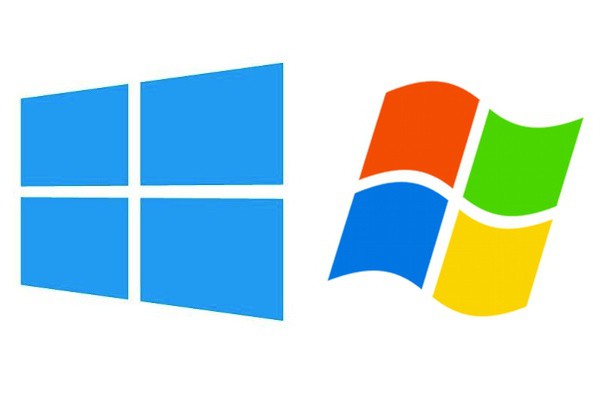
Depois disso, o botão de características especiais quando você seleciona a sua conta vai funcionar o mesmo que as mudanças de tempo.
O que devo fazer se eu esquecer a senha e login em seu tablet
Muitos podem perguntar a questão sobre o que fazer se você esquecer sua senha no tablet, que é executado no sistema operacional Windows. A resposta a esta pergunta é muito simples, porque neste caso não precisa criar um disco de série de recuperação de senha, e unidade flash USB. Isto é, se você esqueceu seu login e senha, em seguida, usando um adaptador especial será possível sem problemas para conectar uma unidade flash USB para a placa, e em seguida, executar as mesmas ações que foram listados acima. Assim, será possível no menor período de recuperar totalmente a senha sem custos muito dinheiro para manutenção, sem a intervenção de especialistas de alto nível e sem perda de dados no dispositivo.
Com a ajuda destas instruções, e se houver um disco de recuperação de senha, este processo será a de implementar plenamente apenas 20 minutos.
A fim de evitar tais problemas ao criar uma senha, ele deve ser gravado na outra qualquer fonte ou criar imediatamente um disco de recuperação. Mesmo em tal caso será perdido sua senha, você pode instalá-lo imediatamente no PC e apenas alguns cliques para restaurá-lo completamente.
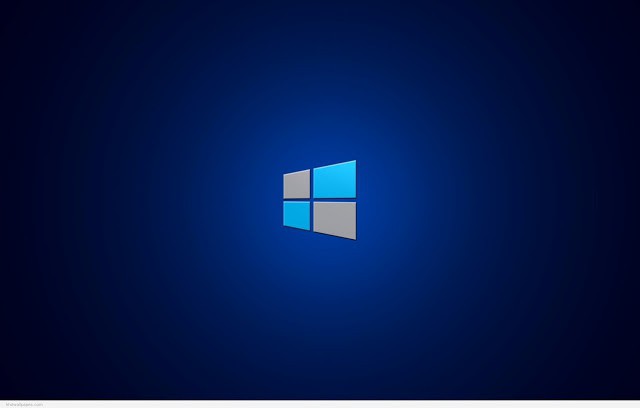
Se você não é capaz de restaurar um disco convencional, que foi gravado durante a criação de uma senha, você deve fazer tudo conforme listado acima neste artigo. Também digno de nota é que a melhor maneira de criar um disco de recuperação em um computador que é mais adequado para o bit e tem uma versão similar do sistema operacional instalado no seu dispositivo. Devido a isso, haverá mais chances de recuperação.